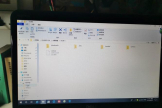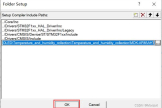打开目录时提示“文件或目录损坏且无法读取”解决方法
小编:饿狼
更新时间:2025-01-21 10:34
今天遇到了一个问题,在双击打开目录时无法正常打开,弹出了一个窗口。显示“位置不可用 无法访问 xxx 文件或目录损坏且无法读取”。遇到这样的问题我们应该怎么办?
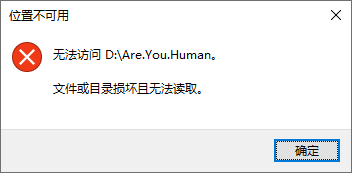
出现这种情况很多时候是因为Windows系统文件系统损坏导致的,我们可以通过修复文件系统来解决这个问题。
打开目录时提示“文件或目录损坏且无法读取”解决方法:
1、按快捷键“win+r”,打开运行。

2、在运行中输入“cmd”。
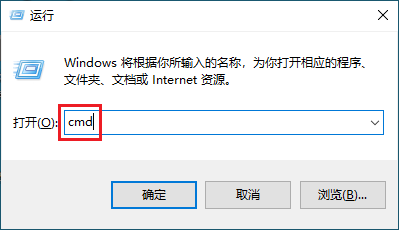
3、然后按快捷键“Ctrl+Shift+Enter”,以管理员身份运行命令提示符。
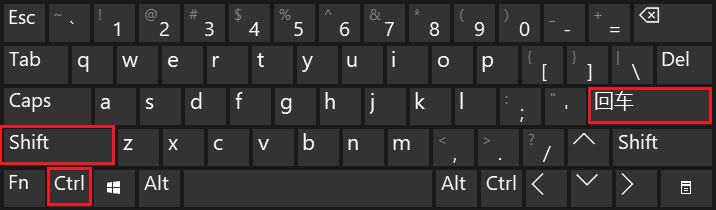
4、在弹出的用户帐户界面,选择“是”。
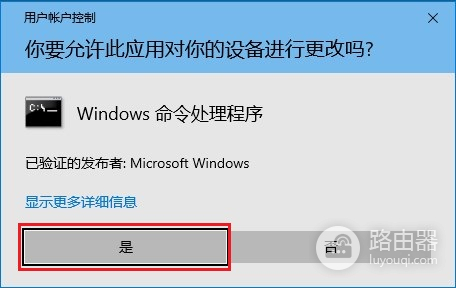
5、在打开的命令提示符中输入“chkdsk d: /f”,然后回车执行。
说明:大家需要根据自己的实际情况,将命令中的“d:”替换成无法打开目录所在的实际磁盘分区盘符。我们无法打开的目录在“d:”磁盘分区,所以我们在这里执行的是“chkdsk d: /f”。
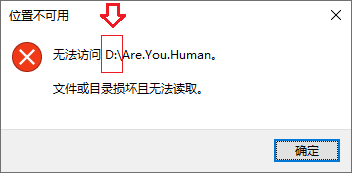
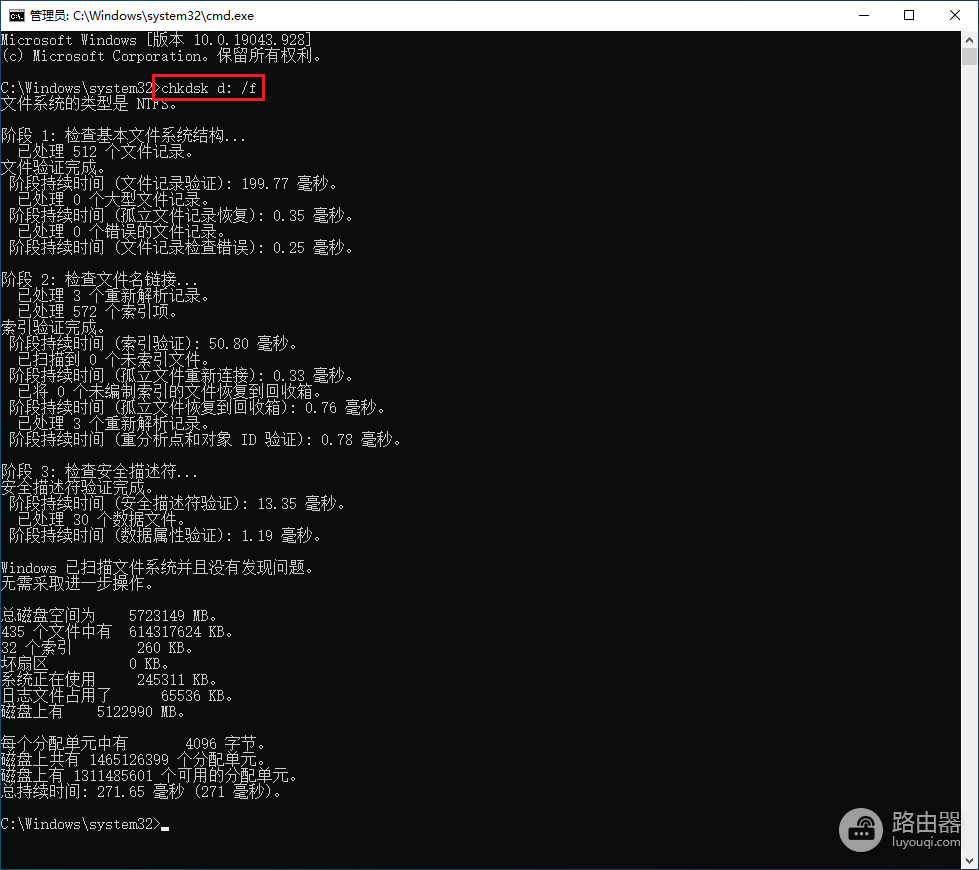
6、等待命令执行完成后,再次打开文件夹,已经可以正常打开。
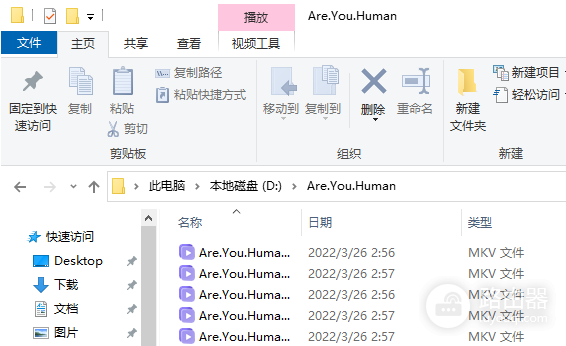
以上就是打开目录时提示“文件或目录损坏且无法读取”解决方法。如果是由于文件系统损坏导致的目录无法访问,使用文章中介绍的方法有很大概率可以解决问题。